vi 基本用法
Vi编辑器的基本使用方法
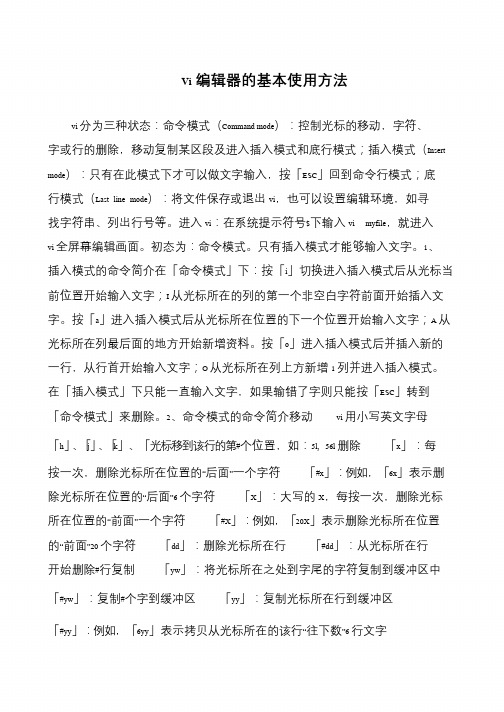
Vi编辑器的基本使用方法vi 分为三种状态:命令模式(Command mode):控制光标的移动,字符、字或行的删除,移动复制某区段及进入插入模式和底行模式;插入模式(Insert mode):只有在此模式下才可以做文字输入,按「ESC」回到命令行模式;底行模式(Last line mode):将文件保存或退出vi,也可以设置编辑环境,如寻找字符串、列出行号等。
进入vi:在系统提示符号$下输入vi myfile,就进入vi 全屏幕编辑画面。
初态为:命令模式。
只有插入模式才能够输入文字。
1、插入模式的命令简介在「命令模式」下:按「i」切换进入插入模式后从光标当前位置开始输入文字;I 从光标所在的列的第一个非空白字符前面开始插入文字。
按「a」进入插入模式后从光标所在位置的下一个位置开始输入文字;A 从光标所在列最后面的地方开始新增资料。
按「o」进入插入模式后并插入新的一行,从行首开始输入文字;O 从光标所在列上方新增1 列并进入插入模式。
在「插入模式」下只能一直输入文字,如果输错了字则只能按「ESC」转到「命令模式」来删除。
2、命令模式的命令简介移动vi 用小写英文字母「h」、「j」、「k」、「光标移到该行的第#个位置,如:5l, 56l 删除「x」:每按一次,删除光标所在位置的“后面”一个字符「#x」:例如,「6x」表示删除光标所在位置的“后面”6个字符「X」:大写的X,每按一次,删除光标所在位置的“前面”一个字符「#X」:例如,「20X」表示删除光标所在位置的“前面”20个字符「dd」:删除光标所在行「#dd」:从光标所在行开始删除#行复制「yw」:将光标所在之处到字尾的字符复制到缓冲区中「#yw」:复制#个字到缓冲区「yy」:复制光标所在行到缓冲区「#yy」:例如,「6yy」表示拷贝从光标所在的该行“往下数”6行文字「p」:将缓冲区内的字符贴到光标所在位置。
注意:所有与“y”有关的复制命令都必须与“p”配合才能完成复制与粘贴功能替换「r」:替换光标所在处的字符「R」:替换光标所到之处的字符,直到按下「ESC」键为止恢复「u」:如果您误执行一个命令,可以马上按下「u」,回到上一个操作。
Vi基本操作

Vi基本操作首先看一下vi的三种模式的转换图:编辑模式下想进入命令模式,则需要先按Esc进入普通模式,这按“:”即进入了命令模式.再命令模式下想进入编辑模式,则需要先按Esc键,然后再按“i,a,o,O,s,S”等进入编辑模式.三种模式的简单说明:1、普通模式:使用Vi打开一个文件后,默认是普通模式,即不能进行输入,仅可以执行一些操作命令;2、编辑模式:在此模式下可以进行常规的输入操作,可以在左下角看到插入的标记“-- 插入--”或“-- INSERT --”;3、命令模式:在命令模式下,主要是执行保存、退出、搜索、替换等操作,则左下角可以看到“:”,并有光标闪烁等待输入命令.普通模式:普通模式转为编辑模式0:在光标所在行的上一行新增一行o:在光标所在行的下一行新增一行a:从当前光标所在的位置的下一个字符开始输入i:在光标所在的位置插入新输入的字符s:删除光标后的一个字符,然后进入插入模式;S:删除光标所在的行,然后进入插入模式;移动h:将光标向左移动一格l:将光标向右移动一格j:将光标向下移动一格k:将光标向上移动一格$:将光标移到当前行的最后面数字0:将光标移到当前行的最前面G :将光标移到最后一行的开头gg:将光标移到首行开头w或W:将光标移到下一个字e或E:将光标移到本单字的最后一个字符;如果光标所在位置为本单子的最后一个字符,则跳到下一个单字的最后一个字符.b:将光标移到本单词的第一个字符;如果光标所在位置为本单词的第一个字符,则跳到上一个单字的第一个字符.翻页ctrl+b:将页面向前卷动一页ctrl+f:将页面向后卷动一页ctrl+u:将光标向前移动半页ctrl+d:将光标向右移动半页ctrl+e:屏幕向下卷动一行,也可以说文章和光标向上卷动一行ctrl+y:屏幕向上卷动一行,也可以说文章和光标向下卷动一行复制文字yy:可将光标目前所在位置的正行复制,复制时不会将文字反白显示nyy:其中n为数字键,表示要复制的行数,若按3yy,则连同光标所在的位置的一行,与下面2行一起复制yw:可复制光标所在位置到整个单词结束的字符nyw:n表示要复制的单词数目,若按3yw,则会将目前光标所在位置到单词结束,以及后面的2个字一起复制p:可将复制的文字粘贴到当前光标所在的位置.若复制的是整行文字,则会将整行内容粘贴在光标所在位置的下一行shift+p 在光标之前粘帖删除文字d:先按d键,放开后按←键,可将光标位置前一个字符删除;按→键,则会将光标位置的字符删除;按↑键,可将当前光标所在的行与前一行一并删除.按↓键,可将当前的光标所在的行与下一行删除.D:可删除一行中光标所在位置之后的所有字符.dd:连续按2次d键可删除光标所在的那一行.dw:将光标停在某个字的第一个字符,按dw键时,会将此字整个删除.如将光标置在某个字中间的字符上,则会将此字中光标后面的字符删除.nd:n为数字,如按3d,再按下↑键,则删除光标上方的3行,再包括本身1行,共删除4行.若按下↓键,则删除光标下方3行再包括本身1行,共4行.ndd:若按3dd键,表示删除当前光标位置的1行和下面的2行. x:删除光标所在位置的字符X:删除光标所在位置的前一个字符,与d+←键一样nx:按4x键,表示删除光标位置后的3个字符和光标本身所在的字符nX:按4X键,表示删除光标位置之前的4个字符不包括光标的字符J:清除光标所处的行与上一行之间的空格,把光标行和上一行接在一起;命令行:欲进入命令模式,需要先进入普通模式,然后输入“:”即可w:保存文件q:退出wq:保存并退出q:不保存,强制退出wq ----强制保存退出x ----- 作用和:wq 一样ZZ ---- 作用和:wq一样,注意Z是大写的,并且不是在命令模式查找及替换文字/或:当药搜索文章中的某一个字符串时,可输入“/”或“”,然后在输入要查找的字符串.例如输入“/kuka”,然后按回车键,vim就会把所有的gz字符串标记起来,并自动将光标移到第一个找到的字符串上.n:将光标移到下一个找到的字符串上N:将光标移到上一个找到的字符串上r:替换光标所在的位置的字符.修改内容不一定要进入insert mode,在normal mode中,只要将光标移到要更改的字符上,然后按R键,就可以输入要查找的字符了.R:连续替换光标所在的位置的字符,按Esc键停止替换cc:按cc键可以替换光标所在的那一行替换字符串:当要将文章中的某一个字符串全部替换时例如将所有的temp替换成tmp,使用“:g/temp/s//tmp/g”或“:1,$stemp/tmp /g”命令,可立刻将所有的“temp”替换成“tmp”字符串.如果不是所有的“temp”字符串都要替换时,可用“:g/temp/s//tmp /gc”或“:1/,$stemp/tmp/gc”命令.则找到每一个“temp”字符串时,都会将整行显示在屏幕的下方,可输入“y”或“n”决定是否要替换.显示光标所在的行数、移到指定的行数^g、^G:按次组合键,则会在最下方处显示光标所造位置的行数,以及文章的总行数.nG 或 ngg:n为数字,若按下20G,则可将光标移到第20行.撤销和还原^u:按此键就是在执行undo命令,可取消前一次的操作^r:按此键就是执行redo命令,可以恢复刚才undo的操作注:^ 代表 ctrl 键.。
vi 使用方法

Vi是一种常见的文本编辑器,在Unix和Linux系统中广泛使用。
以下是Vi编辑器的一些基本使用方法:
打开文件:
在终端中输入vi 文件名打开一个文件,如果文件不存在,则会新建一个空文件。
切换模式:
Vi编辑器有两种基本模式:命令模式和编辑模式。
在命令模式下,可以执行命令,如保存、复制、粘贴等。
在编辑模式下,可以输入和编辑文本内容。
进入编辑模式,按下i进入插入模式,可以开始编辑文本。
从编辑模式返回命令模式,按下Esc键。
保存文件:
在命令模式下,输入:w保存文件。
输入:w 文件名将文件保存为指定名称。
输入:q退出Vi编辑器。
输入:wq保存文件并退出Vi编辑器。
编辑文本:
进入编辑模式后,可以使用常规的文本编辑功能,如输入、删除、复制、粘贴等。
使用方向键或h、j、k、l进行光标移动。
使用x删除当前光标下的字符。
使用dd删除当前行。
使用yy复制当前行。
使用p粘贴剪贴板中的内容。
搜索和替换:
在命令模式下,输入/关键词进行向下搜索。
输入?关键词进行向上搜索。
使用n定位到下一个匹配项。
使用N定位到上一个匹配项。
输入:s/旧值/新值替换第一个匹配项。
输入:s/旧值/新值/g替换整行中的所有匹配项。
这只是Vi编辑器的一些基本用法,Vi具有丰富的功能和快捷键。
对于更深入的了解,建议查阅Vi的详细文档或参考在线教程。
VI的常见使用技巧

使用":%s/old/new/"命令可以将所有出现的old替换为new,使用":%s/old/new/g"命令可以将所有出现的old替 换为new,包括标点符号。
03
高级技巧
撤销与重做
撤销
按下Esc键,然后输入":u"或":undo",可 以撤销上一次的操作。
VS
重做
按下Esc键,然后输入":redo"或":redo", 可以重做上一次的撤销操作。
06
vi的进阶学习资源
在线教程与书籍推荐
在线教程
推荐Wikibooks的《Vi/Vim 编辑器》教程, 内容全面且详细,适合初学者和进阶用户。
书籍推荐
《Vi/Vim 宝典》,涵盖了Vi/Vim的常用技 巧和高级功能,适合有一定基础的读者。
学习论坛与社区推荐
要点一
Vi/Vim 社区
全球最大的Vi/Vim学习社区,提供了丰富的教程、插件和 讨论区。
THANKS FOR WATCHING
感谢您的观看
宏录制与执行
录制宏
按下Esc键,然后输入":q录制宏",开始录制宏。在录制过程中,所有的操作都会被记 录下来。
执行宏
按下Esc键,然后输入":@宏名称",可以执行之前录制的宏。
04
定制vi
定制命令行
定制命令行
通过修改vi的配置文件,可以定制命令行的显示内容、颜色和字体 等,提高命令行的可读性和使用效率。
强制退出
按下Esc键,然后输入“:q!”并按回车即可强制退出vi编辑器,不保存文件。
模式切换
命令模式
vi基本用法

另外一个有用的编程功能是使用ctags(unix命令,给C语言中的函数打标记。这个命令与vi的tags结合使用)
先用ctags命令 :!ctags file.c 创建该c程序tags文件,再在vi中使用 :tag [函数名] ,那么vi就直接调出该c原文件并跳到函数定义处。
例如: :!ctags *.c
:tag aaa 其中bbb.c 中有aaa函数,那么就跳到aaa的定义处
:tn 跳到下一个匹配标志
:tp 上一个标志
设置vim
:set all 显示所有选项。
:set nu[mber] 显示行数。
:set binary 可读二进制文件
:syntax on 语法高亮
:set taglength=4 设置tag长度
G 到文件尾
gg 到文件头
e 另外 输入 e 可以一单词的移动光标,
( 当前句首
) 下一句开始 例如 2) 向前移动两个句子
{ 段开始
} 下一段头
b、w 后前以单词为单位移动。
标记命令 m、‘(单引号)、`(反引号也就是 ~ 那里那个键)
m[x] 标记x(a~z)位置 例如 mb 标记当前光标位置为标志b
o 光标下新建空行
O 光标上新建空行
修改删除文本
命令 c、x、d、D
cw 删除当前位置到该位置单词的末尾,外加插入文本; cw删除的是英文单词,中文不行的。
c$ or C 删除当前位置到行末,外加插入文本。
x 只删除当前字符 如果要删一个中文字的话请用 2x (当然也可以用4x 8x) 因为一个汉字占两个字符。
回车
制表符
执行sh命令
:![shell command] 例如 :!ls
vi使用方法

vi使用方法Vi使用方法。
Vi是一款常用的文本编辑器,它具有强大的功能和灵活的操作方式,可以帮助用户高效地进行文本编辑。
下面将介绍Vi的基本使用方法,希望对初学者有所帮助。
1. 启动Vi。
在命令行中输入vi命令即可启动Vi编辑器,如,vi filename。
如果文件不存在,则会新建一个文件;如果文件已存在,则会打开该文件。
2. Vi的三种模式。
Vi有三种模式,命令模式、插入模式和底线命令模式。
命令模式,Vi启动后默认进入的模式,可以进行文本的复制、粘贴、删除等操作。
插入模式,在命令模式下按下i、a、o等键可以进入插入模式,可以进行文本的输入和编辑。
底线命令模式,在命令模式下按下冒号键“:”可以进入底线命令模式,可以保存、退出、查找等操作。
3. 基本操作。
在命令模式下,可以使用以下基本操作:光标移动,h(左)、j(下)、k(上)、l(右)。
删除字符,x(删除光标所在位置的字符)、dd(删除整行)。
复制粘贴,yy(复制整行)、p(粘贴)。
撤销操作,u(撤销上一步操作)。
4. 插入文本。
在命令模式下按下i可以进入插入模式,在插入模式下可以进行文本的输入和编辑。
按下Esc键可以退出插入模式,回到命令模式。
5. 保存和退出。
在命令模式下按下冒号键“:”进入底线命令模式,可以进行保存和退出操作:保存,输入w命令,如,w filename。
保存并退出,输入wq命令,如,wq filename。
不保存并退出,输入q!命令,如,q!。
6. 查找和替换。
在底线命令模式下可以进行查找和替换操作:查找,输入/加上要查找的内容,如,/keyword。
替换,输入:s/old/new/g可以替换文本中的所有old为new。
7. 多窗口操作。
Vi支持分割窗口进行多文件编辑,可以使用,sp(水平分割)、vsp(垂直分割)命令进行窗口分割,使用Ctrl+w进行窗口切换。
8. 高级操作。
Vi还支持宏录制、行号显示、标签跳转等高级操作,可以根据实际需求进行学习和使用。
vi基本操作

vi基本操作VI基本操作VI是一款常用的文本编辑器,主要用于在Unix/Linux系统中编辑和查看文件。
学会使用VI基本操作可以提高工作效率,以下是VI基本操作的详细介绍。
1. 打开VI在终端输入vi命令即可打开VI编辑器。
如果要打开一个文件,可以在vi后面加上文件名,例如:vi file.txt。
2. 模式切换VI有三种模式:命令模式、插入模式、底行模式。
命令模式:默认模式,按下Esc键即可进入。
插入模式:用于输入文本内容,按下i或a键即可进入。
底行模式:用于执行一些命令和设置选项,按下冒号(:)即可进入。
3. 命令模式下的基本操作移动光标:h键向左移动一个字符;j键向下移动一行;k键向上移动一行;l键向右移动一个字符;0键移到行首;$键移到行尾;G键移到文件末尾。
删除:x键删除光标所在位置的字符;dd命令删除当前光标所在行;D命令删除从当前光标到行尾的所有内容。
撤销:u命令撤销上一步操作。
复制和粘贴:yy命令复制当前光标所在行;p命令将复制的内容粘贴到当前光标所在行的下一行。
查找和替换:/关键字命令查找指定关键字;:s/原字符串/新字符串/g命令将当前光标所在行中的所有原字符串替换为新字符串。
4. 插入模式下的基本操作插入文本:按下i或a键进入插入模式,输入文本内容即可。
退出插入模式:按下Esc键即可回到命令模式。
5. 底行模式下的基本操作保存文件::w命令将文件保存;:wq命令保存并退出VI编辑器。
退出不保存::q!命令强制退出不保存修改。
设置选项::set nu命令显示行号;:set nonu命令取消显示行号。
6. 快捷键VI有许多快捷键可以提高编辑效率,以下是常用的快捷键:Ctrl+f:向前翻页Ctrl+b:向后翻页Ctrl+d:向前翻半页Ctrl+u:向后翻半页Ctrl+g:显示当前文件名和光标位置7. 结语以上是VI基本操作的详细介绍,掌握这些操作可以更加高效地使用VI编辑器。
需要注意的是,VI编辑器相对于其他文本编辑器来说比较复杂,初学者可能需要花费一些时间来熟悉它的操作方式。
vi 常用用法

5.默认情况下,命令只对一行中的第一个匹配点起作用,要让对行中所有匹配点起作用,需要加一个“g(global,全局)”标记;
“G” 命令把光标移动到文末;
“gg”命令把光标移动到文首;
“nG”命令把光标移动到第n行的第一个空白字符上,可用“:set number<Enter>”来显示行号,用“:set nonumber<Enter>”来关闭显示;
“n%" 命令以百分数来移动光标;
“H” 命令把光标移动到屏幕的第一行;
“`"”:跳转到上次离开这个文件时的位置;
“`.”:跳转到最后一次修改文件的位置;
使用文件标记:“mX”和“`X”命令,以及用CTRL+I 和 CTRL+O 来跳转;
注意:这里的 X 必须是大写字母,表示全局。
分割窗口
(一).
1. 分割窗口
水平分割 垂直分割
:split :vsplit
“o”在当前行的下面插入新行
“O”在当前行的上面插入新行
一.移动
(1). 按字移动光标的命令
在Vi中,"字"有两种含义:一种是广义的字,它可以是两个空格之间的任何内容。
如:{int k;它只有2个字,一个是{int ,另一个是k;
另一种字是狭义上的字,在此种意义之下,英文单词、标点符号和非字母字符(如$、%、^、&、*、(、)、-、+、{、}、[、]、~、|、\、<、>、/等)均被当成是
CTRL+B 将屏幕向文件首方向翻滚一整屏(即一页)。提示:b表示 backward;
- 1、下载文档前请自行甄别文档内容的完整性,平台不提供额外的编辑、内容补充、找答案等附加服务。
- 2、"仅部分预览"的文档,不可在线预览部分如存在完整性等问题,可反馈申请退款(可完整预览的文档不适用该条件!)。
- 3、如文档侵犯您的权益,请联系客服反馈,我们会尽快为您处理(人工客服工作时间:9:00-18:30)。
vi 基本用法
vi是一款常用的文本编辑器,拥有强大的功能和灵活的操作方式。
它通常在Linux和其他UNIX系统中使用,可以用于编辑各种类型的文件。
vi的基本用法包括以下几个方面:
1. 打开文件:在命令行中输入vi命令,后面跟上文件名,即可打开相应的文件。
如果文件不存在,则会创建一个新文件。
2. 三种工作模式:vi有三种工作模式:命令模式、插入模式和底线模式。
在命
令模式下,可以使用各种命令进行文件的编辑、复制、粘贴等操作;插入模式下,可以输入和修改文本;底线模式下,可以保存文件、退出vi等。
3. 切换工作模式:在命令模式下,按下i键可以进入插入模式,可以在光标处
插入文本;按下Esc键可以退出插入模式,回到命令模式。
4. 保存文件:在底线模式下,输入:w命令可以保存文件。
如果想要另存为其他文件名,可以使用另存命令,如:w newfile.txt。
5. 退出vi:在底线模式下,输入:q命令可以退出vi。
如果文件有改动并且未保存,需要使用强制退出命令:q!。
6. 光标移动:在命令模式下,可以使用h、j、k、l键来左移、下移、上移和右
移光标。
也可以使用Page Up、Page Down等键进行页面的快速滚动。
7. 删除文本:在命令模式下,可以使用x命令删除光标所在位置的字符。
可以
使用dd命令删除整行文本。
8. 复制和粘贴:在命令模式下,可以使用yy命令复制整行文本;使用p命令
将复制的内容粘贴到光标位置下方。
9. 撤销操作:在命令模式下,可以使用u命令撤销上一次的操作。
以上是vi的基本用法介绍,掌握了这些基本操作,可以高效地使用vi进行文本编辑。
